
Určitě vícekrát jste zjistili, že jste dosáhli toho, co jste hledali nebo co jste chtěli, a najednou to potřebujete v jiném formátu. A nevíš, jak na to. Jednou z nejčastějších otázek je převod PDF do JPG. Ano, textový dokument (který může obsahovat grafiku, diagramy ...) do obrazového souboru. Jak to děláš?
Pokud o tom také uvažujete, je na čase, abyste věděli, jak na to. Proto vám tentokrát chceme pomoci vědět, jak převést PDF na JPG. A i když si myslíte, že je to hloupé, může vám to ušetřit hodiny a hodiny hledáním řešení (bez použití internetových stránek).
Co je to PDF
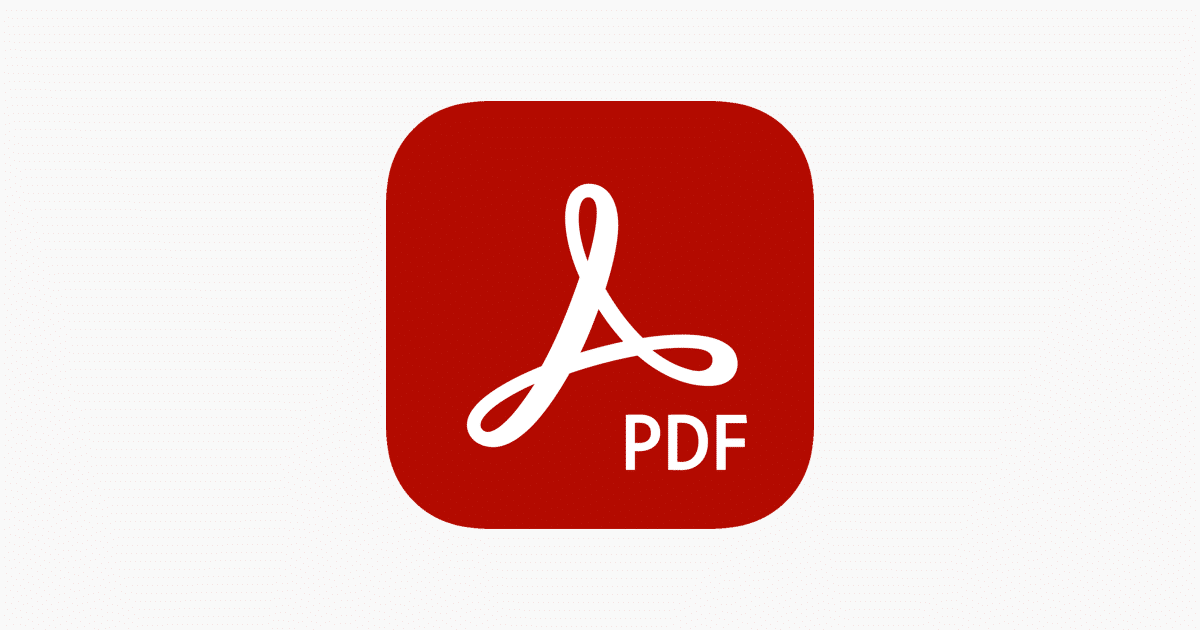
První věc, kterou uděláme, je říct vám o PDF, protože možná nevíte mnohem víc než to, že se jedná o typ souboru, který se obvykle běžně neupravuje a který dává vašim dokumentům profesionální vzhled.
Vlastně PDF je známé jako Portable Document Format. Ve španělštině, přenosný formát dokumentu. Slouží k prohlížení správně rozložených a navržených dokumentů, kde najdete text, grafiku, obrázky, tabulky ... Na internetu se používá například k „rozdávání“ praktických minibooků nebo výukových programů. Používá se ale také k prezentaci prací, osnov, učebnic atd.
Jinými slovy, mluvíme o velmi rozšířeném formátu s více použitími. Nyní má problém, že PDF obvykle nelze upravovat, což znamená, že pokud se vyskytnou chyby, lze je uchovat, pokud nemáte původní dokument nebo program, který PDF upravuje (obvykle jsou placené).
Co je to JPG

V případě JPG se jedná o obrazový formát. Jsou to zkratky, které odkazují na Skupiny společných fotografických odborníků. Vyznačuje se kompresí obrázků bez této komprese, což znamená ztrátu kvality, i když trochu ztrácejí.
Toto rozšíření o obrázek je nejběžnější na internetu, spolu s GIF, PNG a nyní známým WebP. Podporují jej prohlížeče, e-maily, sociální sítě ... Ale při zachování kvality obrazu je obvykle těžké.
V e-mailech může být vložen do pole, kde je napsán, ale může být také připojen (spolu s dalšími formáty). Problém je v tom, že tyto jiné formáty nemusí mít náhled, což je případ JPG.
Jak převést PDF na JPG

Existuje mnoho situací, ve kterých se můžete ocitnout a které uvádějí důvody, proč potřebujete vědět, jak převést PDF do JPG. A je to tak, že, jak se to děje naopak, možná budete potřebovat oba formáty stejného obrázku nebo dokumentu.
Proto vám zde dáme různé možnosti, abyste mohli převést PDF do JPG.
Jak převést PDF na JPG pomocí Adobe Acrobat
První možností, kterou vám dáváme k převodu PDF do JPG, je použití souboru Program Adobe Acrobat, který je obvykle obvyklý pro otevírání souborů PDF. A co musíte udělat, abyste získali obrázek?
Musíte otevřít dokument PDF pomocí Adobe. Dále klikněte na Export PDF (měl by se objevit v pravém panelu). Dejte, že chcete obrázek, a určete, jaký formát (v tomto případě JPEG, který je stejný jako JPG).
Nyní stačí stisknout tlačítko exportu a zobrazí se pole Uložit jako. Řekněte, kam chcete obrázek najít, a kliknutím uložte. A to je vše, nemusíte dělat nic jiného.
Jak převést PDF na JPG pomocí Photoshopu
Byl jsi překvapen? Má to trochu trik a je to možné pouze v případě, že PDF je jedna stránka, protože již nebudete moci převádět.
Když otevřete dokument PDF ve Photoshopu, je normální, že otevře pouze první list, ne ostatní. I když v těch nejmodernějších vám umožňuje vybrat si stránku, kterou chcete otevřít (ponechá vám pouze jednu).
Dobrá věc je, že jakmile ji máte otevřenou, můžete ji upravit, upravit a nakonec namísto stisknutí Uložit byste měli přejít na Uložit jako. Tam změníte příponu PDF na JPG a bude připravena.
Pokud chcete několik z těchto stránek, nebo všechny, musíte to udělat ručně, tedy jednu po druhé v programu. Když má dokument mnoho, je to poněkud těžkopádné, ale pokud jich je málo, může to být životaschopná volba.
PDF do JPG s jinými programy
Kromě dvou, o kterých jsme diskutovali, existuje mnoho převaděčů PDF na JPG prostřednictvím programů, které si nainstalujete do počítače. Někteří z nich jsou:
- pixillion
- Převaděč PDF Windows 10
Jak převést PDF na JPG online
Pokud důvěřujete nahrání dokumentu PDF na internet, protože vám připomínáme, že jakmile jej nahrajete, ztratíte kontrolu nad tím, co lze s tímto dokumentem dělat, existuje některé online stránky, které můžeme k provedení převodu doporučit.
Téměř všechny mají stejnou operaci, která by byla následující:
- Vstupte na web, který vás nejvíce zaujme nebo vám poskytne větší bezpečnost při nahrávání vašich dokumentů na jejich terminály.
- Nyní musíte nahrát dokument PDF, který chcete převést do formátu JPG. V závislosti na vašem připojení bude jeho nahrání trvat několik sekund nebo minut (také v závislosti na velikosti daného PDF).
- Po nahrání vás požádá o potvrzení převodu do JPG. Na některých stránkách vám dokonce umožní přizpůsobit různé vlastnosti tohoto JPG, například požadovanou kvalitu, váhu obrázku atd.
- Opět budete muset chvíli počkat (sekundy, minuty), abyste získali obrázek tohoto PDF.
- Zbývá vám jen stáhnout si vygenerovaný obrázek.
Pokud si děláte starosti s tím, co se může stát s dokumentem, který jste nahráli na jejich servery, můžete než cokoli uděláte, přečtěte si podmínky služby a zjistěte, zda po chvíli informace zničí, nebo co s tím dělají.
Y jaké webové stránky doporučujeme? No, následující:
- sodapdf.com
- pdf obrázek
- pdf2go
- malý pdf
- ilovepdf